
4 Möglichkeiten, Fotos vom iPhone in die iCloud zu verschieben, um Speicherplatz freizugeben

iCloud ist Apples integrierter Cloud-Speicher, der jedem Nutzer 5 GB kostenlosen Speicherplatz bietet. Damit können Sie Ihre Fotos, Videos, Dokumente, Kalender, Notizen, Kontakte, Backups und vieles mehr sicher online speichern. Außerdem können Sie Dateien mit anderen teilen und problemlos zusammenarbeiten.
Da iCloud Speicherplatz auf Ihrem Gerät spart, fragen sich viele iPhone-Nutzer, wie sie Fotos vom iPhone in die iCloud übertragen können, insbesondere wenn der Speicherplatz auf ihrem iPhone knapp wird . Sollten Sie vor demselben Problem stehen, zeigt Ihnen der nächste Abschnitt einfache Wege, wie Sie Fotos von Ihrem iPhone in die iCloud hochladen können.
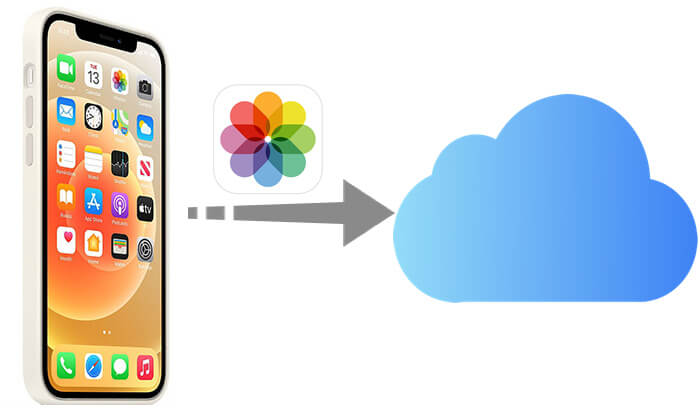
iCloud-Fotos lädt Ihre Fotos automatisch in die Cloud hoch und synchronisiert sie, sodass Sie auf all Ihren Apple-Geräten darauf zugreifen können. Solange Sie mit WLAN verbunden sind und über ausreichend iCloud-Speicherplatz verfügen, werden Ihre Fotos automatisch gesichert.
So laden Sie Fotos über iCloud-Fotos in iCloud hoch:
Schritt 1. Öffnen Sie die „Einstellungen“ auf Ihrem iPhone, tippen Sie auf [Ihre Apple-ID] und gehen Sie dann zu „iCloud“.
Schritt 2. Tippen Sie auf „Fotos“ und aktivieren Sie „iCloud-Fotos“. (Unter iOS 16 und höher heißt diese Option „Dieses iPhone synchronisieren“.)
Schritt 3. Wählen Sie „iPhone-Speicher optimieren“ (wenn Ihr iPhone-Speicher voll ist) oder „Originale herunterladen und behalten“ (wenn Sie die Originalfotos sowohl lokal als auch in der Cloud speichern möchten).
Schritt 4. Stellen Sie eine WLAN-Verbindung her und schließen Sie Ihr iPhone an. Die Fotos werden dann automatisch in iCloud hochgeladen. ( iCloud-Fotos werden nicht synchronisiert ?)

Hinweis: Wenn Sie viele Fotos von Ihrem iPhone in die iCloud übertragen möchten, reichen die kostenlosen 5 GB Speicherplatz nicht aus. Sie müssen daher Ihren iCloud-Fotospeicher erweitern, was mitunter kostspielig sein kann. Klicken Sie hier, um zu erfahren, wie Sie iCloud-Speicherplatz freigeben .
Wenn Sie Ihre Fotos in iCloud speichern, aber Speicherplatz auf Ihrem iPhone freigeben möchten, ist das ganz einfach. Stellen Sie vorab sicher, dass Sie „Dieses iPhone synchronisieren“ aktiviert und genügend Zeit eingeplant haben, damit alle Fotos in iCloud hochgeladen werden können.
Schritt 1: Stellen Sie zunächst sicher, dass Sie sowohl auf Ihrem iPhone als auch in iCloud mit derselben Apple-ID angemeldet sind.
Schritt 2: Öffnen Sie die „Einstellungen“ auf Ihrem iPhone. Tippen Sie oben auf Ihren Namen, gehen Sie dann zu „iCloud“ und wählen Sie „Fotos“.
Schritt 3: Deaktivieren Sie „Dieses iPhone synchronisieren“. Es erscheint eine Meldung, in der Sie gefragt werden, was mit den Fotos auf Ihrem Gerät geschehen soll. Wählen Sie „Vom iPhone entfernen“.
Schritt 4: Bestätigen Sie Ihre Auswahl, indem Sie erneut auf „Vom iPhone entfernen“ tippen. Ihre Fotos und Videos werden von Ihrem Gerät gelöscht, bleiben aber sicher in iCloud gespeichert.

Wenn Sie Ihre iPhone-Fotos mithilfe eines Windows -Computers in iCloud hochladen möchten, installieren Sie zunächst „iCloud für Windows “. Nach der Installation folgen Sie diesen einfachen Schritten:
Schritt 1: Öffnen Sie „iCloud für Windows “ und melden Sie sich mit Ihrer Apple-ID an.
Schritt 2: Klicken Sie neben „Fotos“ auf „Optionen“.
Schritt 3: Wählen Sie „iCloud-Fotos“, damit Ihr Computer Fotos in iCloud hochladen kann, und wählen Sie dann „Fertig“.
Schritt 4: Klicken Sie auf „Anwenden“, um die Änderungen zu speichern.

Nach der Einrichtung erstellt Windows -Explorer automatisch Ordner für „iCloud Drive“ und „iCloud Fotos“. Alle mit iCloud synchronisierten Fotos erscheinen im Ordner „iCloud Fotos“, wo Sie sie ansehen und organisieren können. Sie können Dateien auch per Drag & Drop in diese Ordner ziehen, um sie bei Bedarf in iCloud Drive hochzuladen.
Wenn es Ihnen darum geht, Fotoverlust zu verhindern, anstatt Fotos in der iCloud-Fotomediathek zu verwalten, können Sie Ihr gesamtes iPhone direkt sichern . Mit iCloud-Backup können Sie alle Fotos, App-Daten und mehr Ihres iPhones vollständig in iCloud sichern.
So sichern Sie Fotos in iCloud:
Schritt 1. Öffnen Sie „Einstellungen“, tippen Sie auf [Ihre Apple-ID] > „iCloud“ > „iCloud-Backup“.
Schritt 2. Aktivieren Sie „iCloud-Backup“ und tippen Sie anschließend auf „Jetzt sichern“.
Schritt 3. Stellen Sie eine WLAN-Verbindung her und warten Sie, bis die iPhone-Sicherung abgeschlossen ist.

iCloud bietet zwar Cloud-Speicher für iPhone-Nutzer, der Speicherplatz ist jedoch begrenzt (5 GB kostenlos). Wenn Sie iCloud-Fotos aktivieren, werden gelöschte Fotos auf Ihrem iPhone auch mit iCloud synchronisiert und dort gelöscht. Um iPhone-Fotos verlustfrei zu sichern und die Einschränkungen von iCloud-Speicher und -Synchronisierung zu umgehen, ist Coolmuster iOS Assistant die ideale Lösung. Mit diesem Programm können Sie iPhone-Fotos stapelweise auf Ihren Computer exportieren, ohne iCloud-Speicher zu belegen oder die Daten in iCloud zu beeinträchtigen.
Hauptmerkmale des iOS Assistenten:
So übertragen Sie Fotos von Ihrem iPhone auf Ihren Computer mithilfe iOS Assistenten:
01 Installieren Sie das Programm auf Ihrem Computer und öffnen Sie es. Die Benutzeroberfläche wird auf dem Bildschirm angezeigt. Verbinden Sie Ihr iPhone mit einem Lightning-Kabel mit dem Computer. Bestätigen Sie die Meldung „Diesem Computer vertrauen“ mit „Vertrauen“. Klicken Sie anschließend auf „Weiter“.

02 Sobald Ihr iPhone von der Software erkannt wurde, erscheint die Hauptoberfläche wie unten dargestellt. Wie Sie sehen, sind alle verschiedenen Dateiordner auf dem Hauptbildschirm übersichtlich angeordnet.

03 Tippen Sie auf den Ordner „Fotos“ und sehen Sie sich die vom Programm gescannten Fotos in der Vorschau an. Wählen Sie die Fotos aus, die Sie auf dem Computer sichern möchten, und klicken Sie anschließend auf die Registerkarte „Exportieren“.

Video-Tutorial:
Frage 1: Warum können iPhone-Fotos nicht in iCloud hochgeladen werden?
Falls Ihre Fotos nicht in iCloud hochgeladen werden , sind hier einige mögliche Gründe:
Frage 2: Wenn ich Fotos von meinem iPhone lösche, bleiben sie dann noch in iCloud verfügbar?
Wenn iCloud-Fotos aktiviert ist, werden Fotos, die Sie von Ihrem iPhone löschen, auch in iCloud gelöscht, da sie synchronisiert werden. Werden Fotos jedoch nur über iCloud-Backups gespeichert, hat das Löschen von Fotos auf Ihrem iPhone keine Auswirkungen auf die Fotos in den iCloud-Backups. ( Wie lösche ich Fotos vom iPhone, ohne sie in iCloud zu löschen ?)
Das war alles zum Thema Fotos in iCloud verschieben, um Speicherplatz freizugeben. Hoffentlich können Sie mit diesen Anweisungen Ihre Bilder erfolgreich in iCloud hochladen und so Speicherplatz freigeben. iCloud bietet zwar eine komfortable Möglichkeit, iPhone-Fotos zu speichern und zu verwalten, der Speicherplatz ist jedoch begrenzt. Wenn Sie eine sicherere und flexiblere Backup-Lösung benötigen, ist Coolmuster iOS Assistant eine hervorragende Wahl.
Verwandte Artikel:
Wie lade ich Fotos von meinem iPhone/iPad/ Mac / Windows in iCloud hoch?
[Gelöst] Wie kann ich iPhone-Speicher in iCloud verschieben, um Speicherplatz freizugeben?
Der ultimative Leitfaden zur Verwaltung von iCloud-Fotos
Wie greife ich auf iCloud-Fotos auf verschiedenen Plattformen zu? 5 leistungsstarke Methoden

 iOS-Übertragung
iOS-Übertragung
 4 Möglichkeiten, Fotos vom iPhone in die iCloud zu verschieben, um Speicherplatz freizugeben
4 Möglichkeiten, Fotos vom iPhone in die iCloud zu verschieben, um Speicherplatz freizugeben





